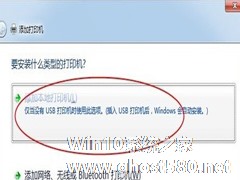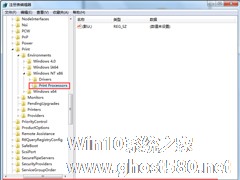-
Win7系统如何添加网络打印机?
- 时间:2024-12-22 20:20:46
有了网络打印机,局域网中的任意一台电脑都可以实现在线打印操作,这给我们的工作带来许多方便之处。最近有Win7系统用户反映,不知道如何给自己的电脑添加网络打印机。下面,我们就一起来看看Win7系统下添加网络打印机的方法是什么。

方法/步骤
1.我的电脑点击右键,进入管理--服务和应用程序,然后在下面左下角那里运行处输入services.msc,按下回车,打开服务设置
把内部服务的命令进行调整,如:启动类型=》自动,服务状态=》已启动,
Server
Workstation
Computer Browser
DHCP Client
Remote Procedure Call
Remote Procedure Call (RPC) Locator
DNS Client
Function Discovery Resource Publication
UPnP Device Host
SSDP Discovery
TIP/IP NetBIOSHelper
2.把2台或者几台电脑的工作组设置一个名字,在我的电脑反键,那里设置,如图

3.开启网络共享和文件共享。


4.然后在允许程序通过WINDOWS防火墙通信下面,下拉鼠标拉杆,看到网络发现,文件和打印机共享,都打上勾,这样才完事。

5.然后在打印机那里设置打开共享,把打印机设置公用。

以上就是Win7系统下添加网络打印机的方法,如果你也想为你的电脑添加网络打印机,不妨按以上方法试试!
相关文章
-

有了网络打印机,局域网中的任意一台电脑都可以实现在线打印操作,这给我们的工作带来许多方便之处。最近有Win7系统用户反映,不知道如何给自己的电脑添加网络打印机。下面,我们就一起来看看Win7系统下添加网络打印机的方法是什么。
方法/步骤
1.我的电脑点击右键,进入管理--服务和应用程序,然后在下面左下角那里运行处输入services.msc,按下回车,打开服务... -

最近有Win7遇到这样一个问题,在网络和共享中心里想改变当前网络连接的位置,但是却发现对应的位置连接是不可选的,因此就被锁死在了公用网络模式,而不能改成家庭网络或者办公网络。这个问题该怎么解决呢?
推荐:Win7旗舰版下载
微软提供的修复方法:
一是点击这里下载一个小小的FixIt修复工具,运行后点击下一步就会自动恢复了;
二是通过禁用... -
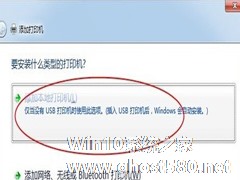
使用打印机打印电脑上的文件之前要做的事情就是先连接打印机。这种连接不仅仅是端口的连接,还包括程序上的连接。本文就来教大家Win7系统如何连接到打印机程序。
Win7连接打印机步骤
1.首先,咱们单击打开win7旗舰版电脑的开始菜单,然后从开始菜单进入到设备和打印机的界面中。
2.在打开的界面中,咱们单击窗口上方的添加打印机,这样就会弹出一个安装打印... -
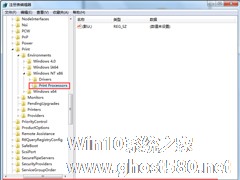
近期有Win7系统用户反馈,他在Win7操作系统下添加网络打印机老是失败,提示“打印机无法安装”或“打印处理器不存在”,这是怎么一回事呢?一般是由于缺少系统文件或者设置遭到串改导致的,下面小编给大家讲解下Win7添加网络打印机失败的解决方法。
步骤:
1、打开计算机,依次展开C:/Windows/system32/spool/prtprocs/X64(64位操...